
Obrazovka uzamknutia systému Windows 8 chráni vaše zariadenie pred náhodným stlačením klávesy, keď sa nepoužíva. Uzamknutá obrazovka sa zapne po určitej dobe nečinnosti a objaví sa, keď zariadenie opustí režim spánku / pohotovostného režimu alebo keď sa zavedie systém. Ak je však na mobilnom zariadení / tablete s dotykovou obrazovkou použitie uzamknutej obrazovky rozumným a celkom pohodlným riešením, absolútne to nevyhovuje majiteľom stolových počítačov a notebookov so systémom Windows 8.1, čo ich núti, aby znova klikli na myš alebo stlačili kláves klávesnice skôr, ako sa zobrazí okno výberu používateľa systému.
Našťastie, ak je to potrebné, Obrazovku uzamknutia systému Windows 8.1 je možné vypnúť, ale z nejakého dôvodu vývojári spoločnosti Microsoft neposkytli konfiguračný nástroj pre túto funkciu v používateľskom rozhraní. Obrazovku uzamknutia môžete zakázať prostredníctvom skupinovej politiky alebo priamo prostredníctvom registra (v „domácich“ verziách systému Windows 8.1, ktoré nemajú konzolu gpedit.msc).
Ak chcete zablokovať obrazovku uzamknutia pomocou skupinovej politiky, otvorte miestny editor (gpedit.msc) alebo domény (ak potrebujete zmeniť nastavenie na mnohých počítačoch domény Active Directory) GPO a prejdite na časť Konfigurácia počítača -> Šablóny pre správu -> Ovládací panel -> Prispôsobenie (V ruskej lokalizácii systému Windows 8.1 vyzerá cesta takto: Konfigurácia počítača -> Šablóny pre správu -> Ovládací panel -> Prispôsobenie). Na pravej table vyhľadajte príslušnú politiku Nezobrazujte uzamknutú obrazovku (Vypnúť zobrazenie obrazovky uzamknutia) 
Otvorte nastavenia politiky a povoľte ich (Povoliť stav). 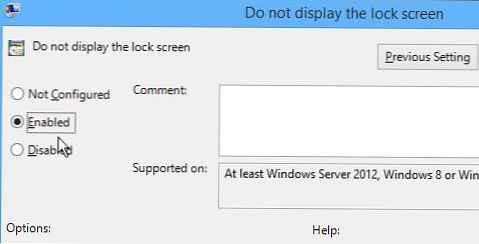
Rovnakú operáciu je možné vykonať aj pomocou registra (Editor zásad skupiny je k dispozícii iba pre vydania Pro a Enterprise systému Windows 8).
Otvorte Editor databázy Registry (regedit.exe) a sledujte cestu HKEY_LOCAL_MACHINE \ SOFTWARE \ Policies \ Microsoft \ Windows \ Personalization
poznámka. Ak vetva Prispôsobenie chýba, vytvorte ju ručne.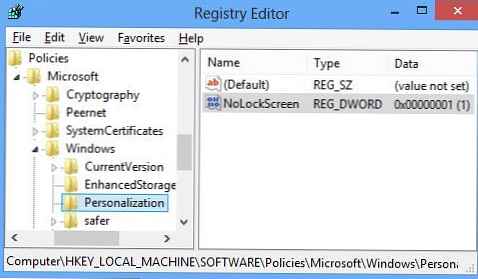
V zadanej vetve vytvorte kľúč typu DWORD s menom NoLockScreen a dať jej hodnotu 1.
Potom zatvorte editor databázy Registry a reštartujte počítač. Po reštarte sa uzamknutá obrazovka prestane zobrazovať.
Ak chcete vrátiť uzamknutú obrazovku, vypnite politiku alebo zmeňte hodnotu NoLockScreen na 0.








![Ako zakázať [EMS ENABLED] pomocou Bootice. Ako zmeniť poradie zobrazovania názvov operačných systémov v ponuke zavádzacej jednotky Flash](http://telusuri.info/img/images/kak-otklyuchit-[ems-enabled]-s-pomoshyu-programmi-bootice-kak-izmenit-poryadok-otobrazheniya-nazvaniya-operacio_19.jpg)


